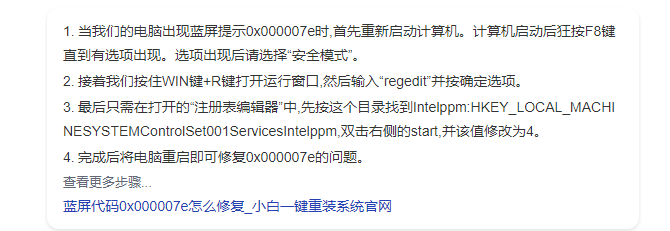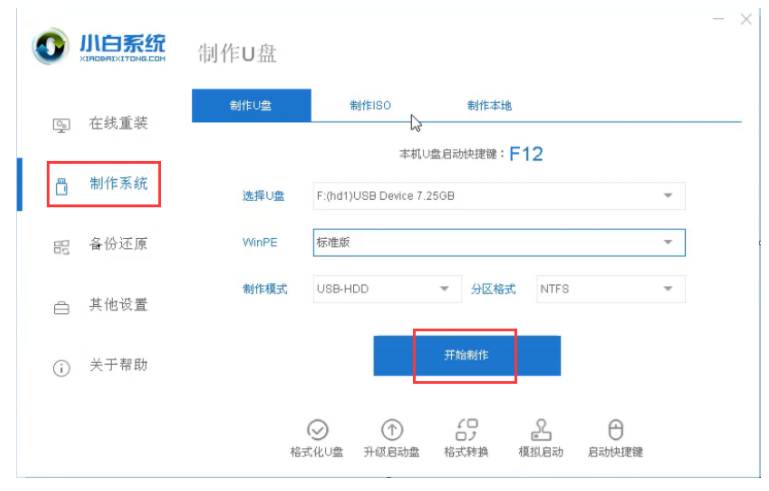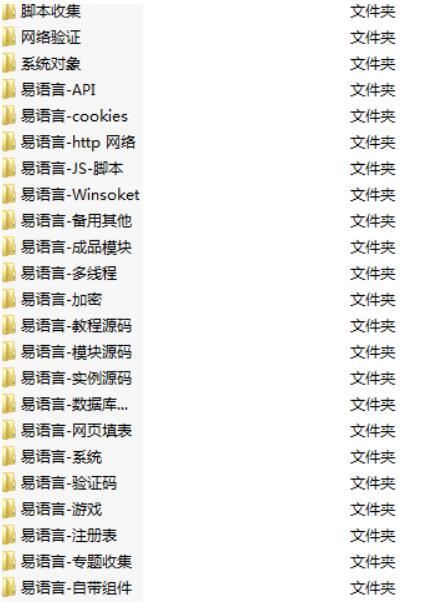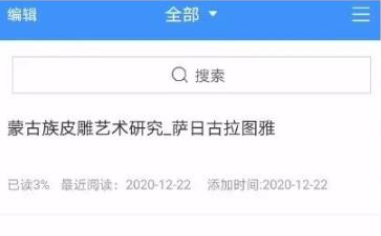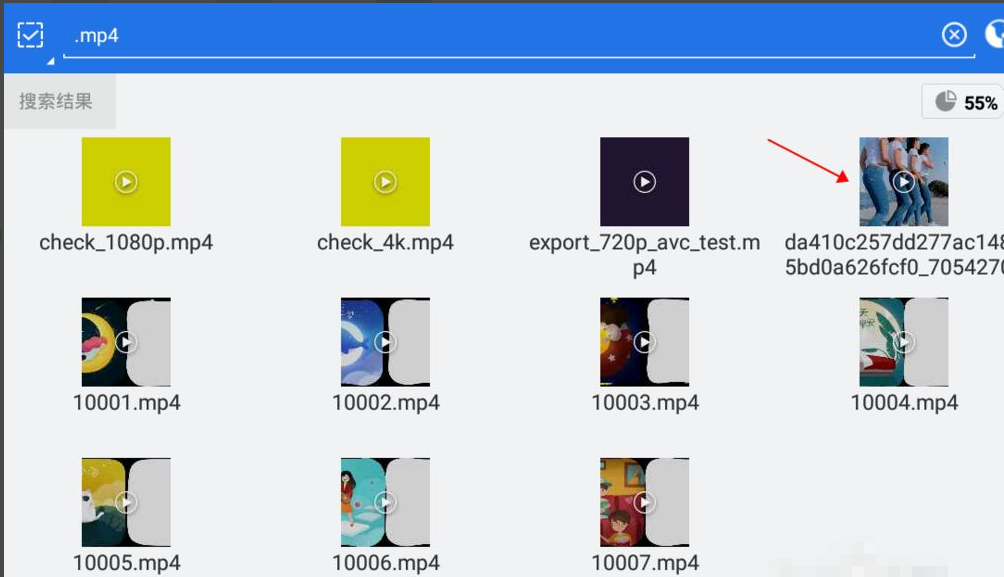笔记本怎么自己重装系统?
笔记本电脑体积小携带方便,深受用户的欢迎,和其他电脑一样,就算是笔记本电脑也会出现系统故障的问题,一般在系统出现问题时,可以通过重装系统解决,那么笔记本怎么自己重装系统?下面小编就教大家自己重装系统的方法。
工具/原料:
系统版本:windows 10
品牌型号: 联想小新Air 13 Pro
WEEX交易所已上线平台币 WEEX Token (WXT)。WXT 作为 WEEX 交易所生态系统的基石,主要用于激励 WEEX 交易平台社区的合作伙伴、贡献者、先驱和活跃成员。
新用户注册 WEEX 账户、参与交易挖矿及平台其他活动,均可免费获得 WXT 空投奖励。
软件版本:小白系统重装工具+8g的U盘
方法/步骤:
1、下载并运行小白系统重装工具。
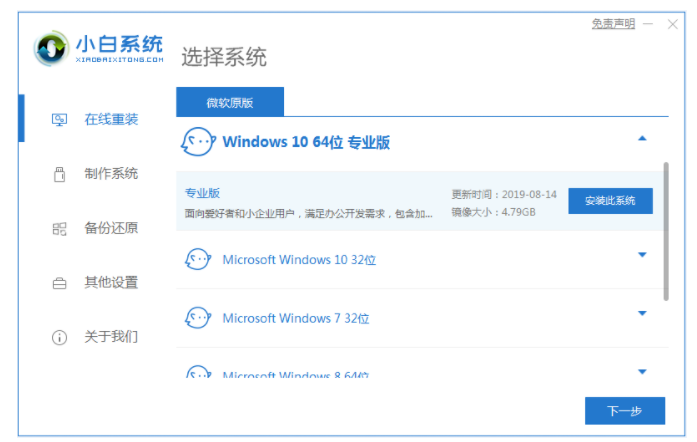
2、点击制作系统的制作U盘选项,点击开始制作。
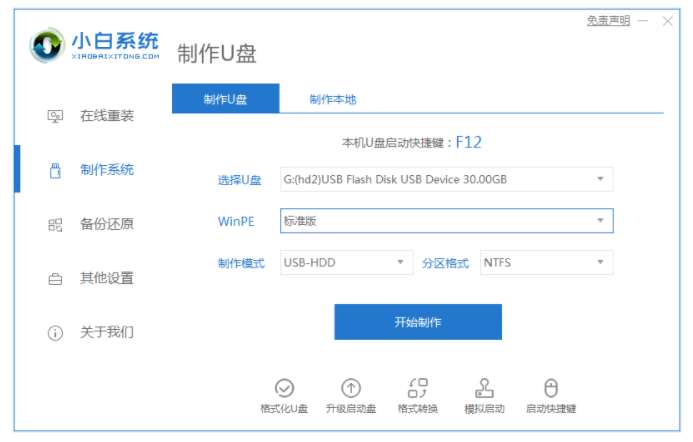
3、确定提前备份好U盘文件后,点击确定。
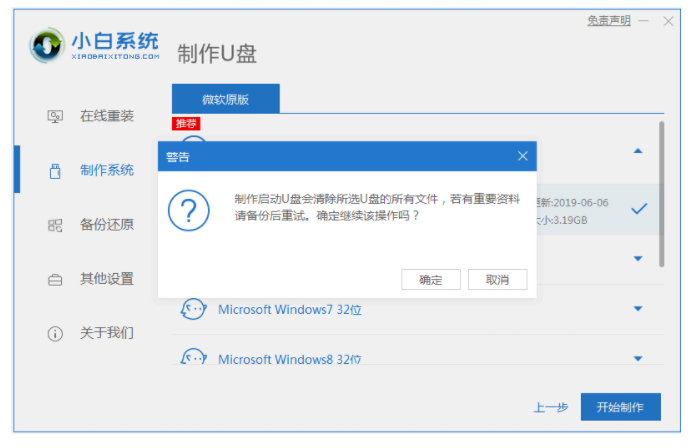
4、安装完后成后重启电脑。
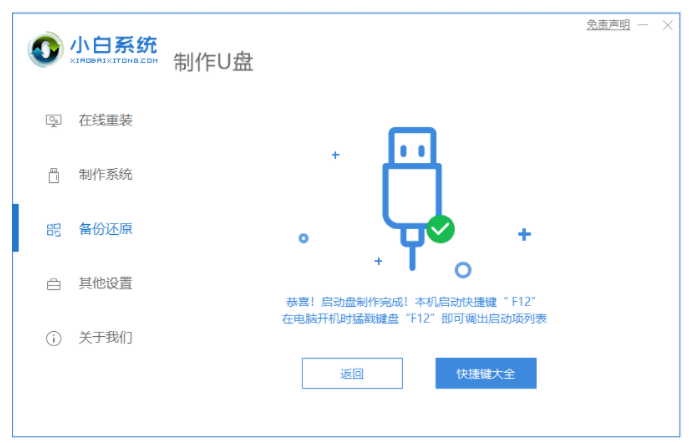
5、插上U盘再开机,快速F12,选择U盘,返回主页面继续安装。
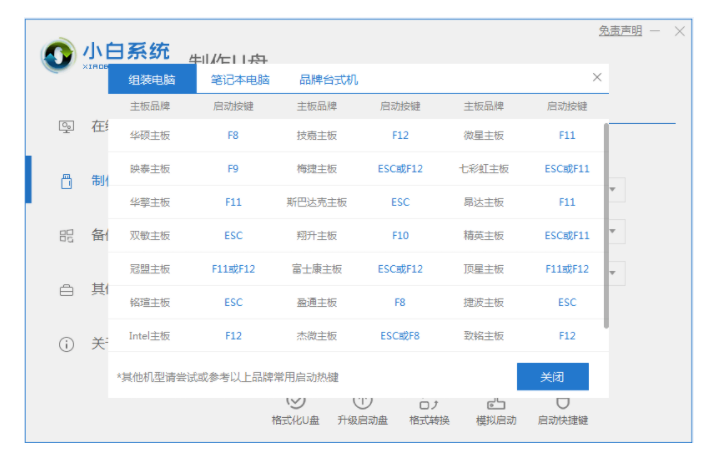
6、安装完后再次重启电脑。
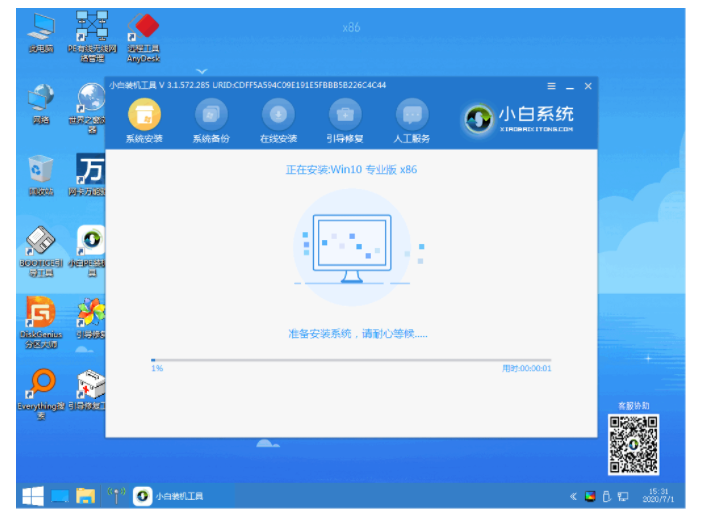
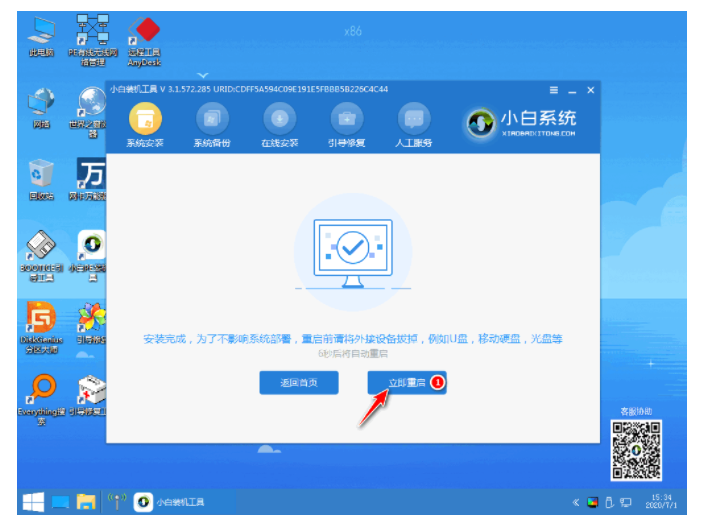
7、重启完电脑之后即已完成重装。
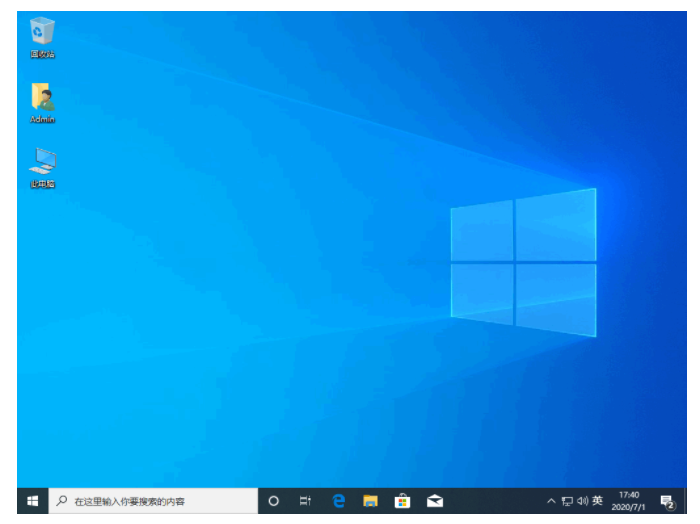
总结:
1、下载并运行小白系统重装工具,点击开始制作U盘。
2、制作完成后重启电脑,将U盘插入电脑进行重装系统。
3、重启电脑时快速F12,选择U盘,返回主页面继续安装,安装完后重启即可。
本站资源均来源于网络或网友投稿,部分资源未经测试,难免存在BUG,所有资源只限于学习研究,不得商用。如使用本站下载的资源造成任何损失或发生侵权行为,均与本站无关。如不接受本声明请勿下载!本站资源如有侵权,请联系QQ:497149677核实后立即删除!
最客资源网 » 笔记本怎么自己重装系统?
最客资源网 » 笔记本怎么自己重装系统?